Correction du décalage d’entrée du clavier dans les jeux sur PC Windows

Rencontrez-vous des retards de saisie au clavier dans les jeux sur PC ? Certains utilisateurs ont signalé avoir été confrontés à des retards lors de la fourniture d’instructions via le clavier ou de l’utilisation du clavier dans des jeux. Dans cet article, nous expliquerons pourquoi vous pouvez être confronté à des retards de saisie au clavier dans les jeux et comment vous pouvez résoudre ce problème.

Les claviers peuvent-ils avoir un décalage d’entrée ?
Oui, les claviers peuvent avoir un léger décalage d’entrée qui dépend de divers facteurs. Cependant, les claviers de jeu sont conçus de manière à avoir peu ou pas de latence. La latence dépend du type de connexion du clavier et du taux d’interrogation. Les claviers filaires ont une latence extrêmement faible par rapport aux claviers sans fil. Et les claviers avec des taux d’interrogation plus élevés ont de faibles décalages d’entrée.
Pourquoi mon clavier est-il en retard dans les jeux Windows 11 ?
Les retards du clavier dans les jeux peuvent être dus à des problèmes génériques tels qu’un clavier mal connecté (dans le cas des PC), une connexion Bluetooth faible (pour les claviers sans fil) et un clavier sans fil déchargé. En dehors de cela, le problème peut survenir si le pilote du clavier est obsolète ou corrompu. Il peut y avoir d’autres raisons à cela, notamment un trop grand nombre de programmes en arrière-plan, l’activation des paramètres VSync dans le jeu ou du GPU et la lecture d’une version de jeu obsolète.
Correction du décalage d’entrée du clavier dans les jeux sur PC Windows
Voici les solutions que vous pouvez utiliser pour corriger les décalages de saisie au clavier dans les jeux sur votre PC Windows :
- Quelques conseils de dépannage standard du clavier.
- Modifiez les paramètres de votre clavier.
- Essayez d’utiliser un clavier filaire.
- Terminez les applications en arrière-plan qui monopolisent le processeur.
- Désactivez VSync dans les paramètres de votre jeu ou de votre GPU.
- Mettez à jour votre jeu.
- Mettez à jour ou réinstallez les pilotes du clavier.
1] Quelques conseils de dépannage standard du clavier
Tout d’abord, vérifiez si le décalage du clavier se produit uniquement dans les jeux ou dans toutes vos applications sous Windows. Si vous rencontrez généralement un retard de frappe , vous pouvez essayer d’exécuter l’utilitaire de résolution des problèmes de clavier sur votre PC et vérifier s’il peut résoudre et résoudre les problèmes de clavier.
Vous pouvez également essayer d’autres trucs et astuces standard de dépannage du décalage du clavier pour résoudre le problème :
- Essayez de déconnecter et de reconnecter votre clavier et voyez si cela aide. S’il s’agit d’un clavier filaire, vous pouvez le retirer du port USB puis le reconnecter. Si vous utilisez un clavier sans fil, essayez de le supprimer des appareils Bluetooth, puis de vous reconnecter.
- Dans le cas d’un clavier USB, assurez-vous qu’il n’est pas déchargé.
- Si votre PC fonctionne à une température trop élevée ou est trop chaud, ce problème peut survenir. Vérifiez donc la température du processeur de votre PC et laissez-le refroidir si elle est élevée.
- Vous pourriez être confronté à des retards de saisie dans le jeu si les touches de votre clavier contiennent de la poussière accumulée. Alors, dans ce cas, nettoyez votre clavier et vérifiez si le problème est résolu.
- Si d’autres appareils et accessoires sont connectés à votre ordinateur, essayez de les déconnecter, car ils pourraient être à l’origine de ce problème.
Si ces conseils ne vous aident pas, passez aux méthodes de dépannage avancées pour résoudre le problème.
2] Modifiez les paramètres de votre clavier
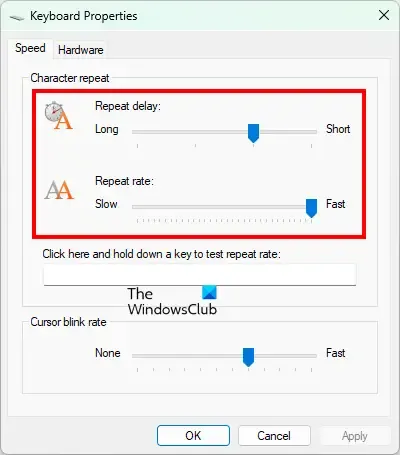
Ce problème peut être déclenché si vos configurations de clavier par défaut ne correspondent pas à votre configuration de jeu. Par conséquent, vous pouvez essayer de modifier les paramètres de votre clavier et vérifier si le problème est résolu. Voici les étapes pour ce faire :
- Tout d’abord, ouvrez la zone de recherche Windows et tapez Clavier dedans.
- Parmi les résultats disponibles, choisissez l’élément Panneau de configuration du clavier.
- Ensuite, dans l’onglet Vitesse, vous pouvez essayer d’ajuster les options Délai de répétition et Taux de répétition . Gardez un taux de répétition plus rapide.
- Une fois terminé, appuyez sur le bouton OK pour enregistrer les modifications.
Vérifiez si le décalage de saisie du clavier dans les jeux est corrigé ou non.
3] Essayez d’utiliser un clavier filaire
Si vous utilisez un clavier sans fil, une connexion Bluetooth saccadée peut entraîner des décalages de clavier dans les jeux. Alors, passez à un clavier filaire qui est quand même plus performant que les claviers sans fil. Cela devrait vous aider à réduire les décalages de clavier dans vos jeux sur PC.
4] Terminez les applications d’arrière-plan qui monopolisent le processeur
Les jeux vidéo sont généralement gourmands en CPU et GPU et nécessitent beaucoup de ressources système pour fonctionner correctement. Ainsi, si vous avez trop d’applications gourmandes en ressources système exécutées en arrière-plan, le jeu se bloquera probablement et vous pourriez rencontrer des décalages de clavier. Par conséquent, si le scénario est applicable, fermez toutes les applications d’arrière-plan inutiles qui consomment les ressources de votre système.
Tout d’abord, ouvrez le Gestionnaire des tâches en utilisant Ctrl+Shift+Esc et utilisez le bouton Fin de tâche pour fermer les applications en arrière-plan. Après cela, ouvrez votre jeu et vérifiez si le problème est résolu.
5] Désactivez VSync dans les paramètres de votre jeu ou GPU
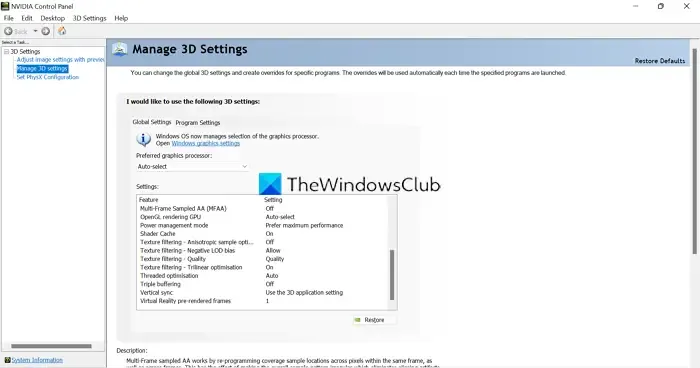
VSync est une fonction pratique qui offre une expérience de jeu fluide en synchronisant le FPS du jeu avec le taux de rafraîchissement de votre moniteur. Cependant, si vous rencontrez des retards de saisie au clavier dans les jeux, il est recommandé de désactiver la fonctionnalité.
Vous pouvez désactiver VSync dans les paramètres de votre jeu. Ouvrez vos paramètres graphiques ou vidéo du jeu et désactivez cette fonction. Si vous l’avez activé dans vos paramètres GPU, ouvrez vos paramètres GPU et désactivez VSync.
6] Mettez à jour votre jeu
Si votre jeu est obsolète, ce problème peut survenir. Par conséquent, veuillez installer les derniers correctifs de jeu et mettre à jour votre jeu vers sa dernière version. Vous pouvez utiliser le lanceur de jeu pour mettre à jour le jeu.
7] Réinstaller les pilotes du clavier
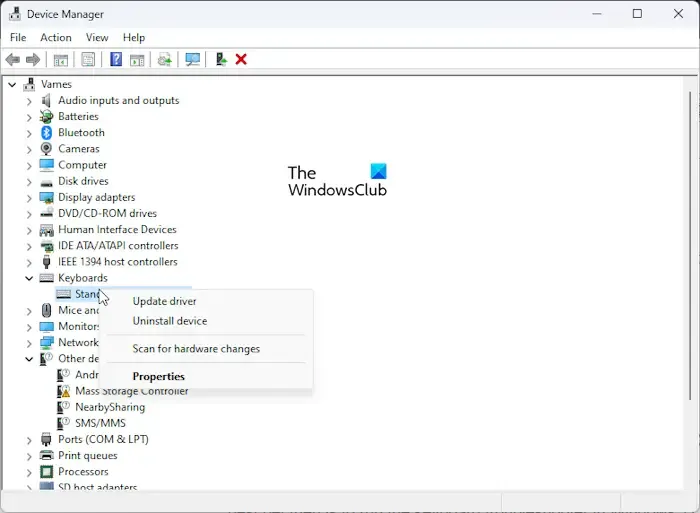
Si vos pilotes de clavier provoqueront probablement des décalages d’entrée et des retards dans les jeux. Par conséquent, si le scénario est applicable, désinstallez et réinstallez le pilote et voyez.
- Tout d’abord, appuyez sur Win+X et choisissez Gestionnaire de périphériques dans la liste des raccourcis.
- Maintenant, développez la catégorie Claviers et cliquez avec le bouton droit sur votre clavier.
- Ensuite, choisissez l’ option Désinstaller le pilote dans le menu contextuel qui apparaît.
- Suivez les instructions demandées pour terminer le processus.
- Une fois terminé, redémarrez votre PC et autorisez Windows à réinstaller le pilote.
Vérifiez si le problème est résolu.
J’espère que ce guide vous aidera à éliminer les délais de saisie lors de l’utilisation du clavier dans les jeux sous Windows.



Laisser un commentaire